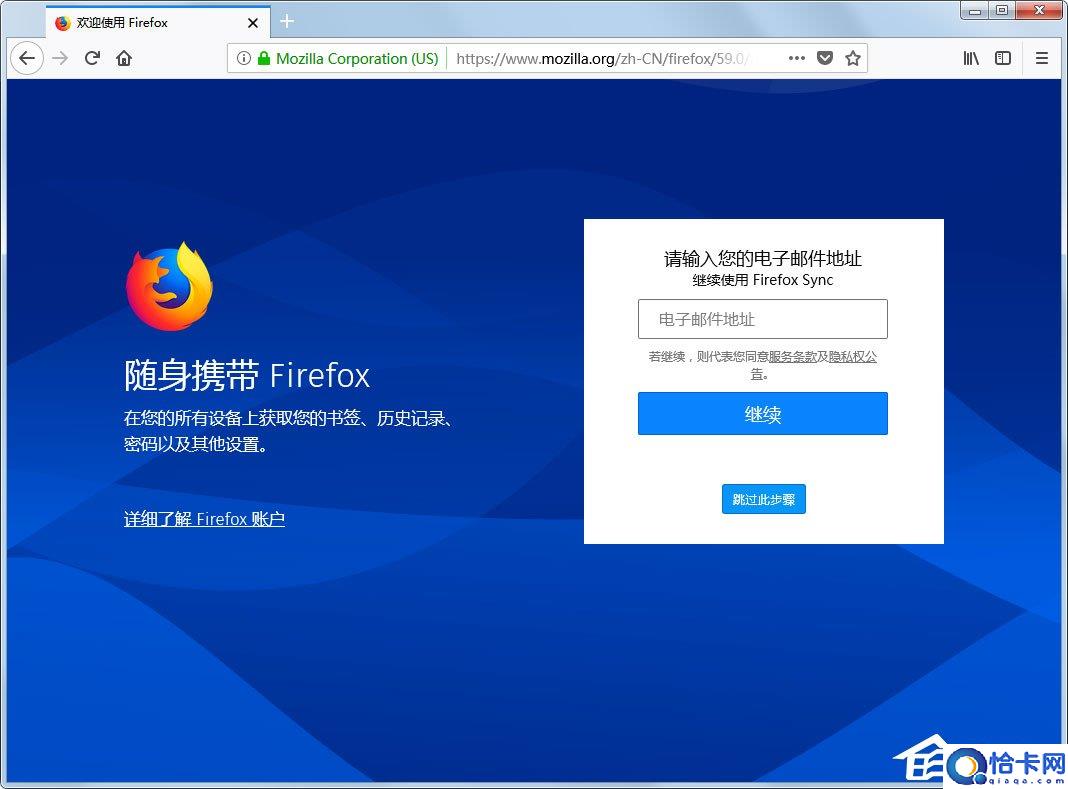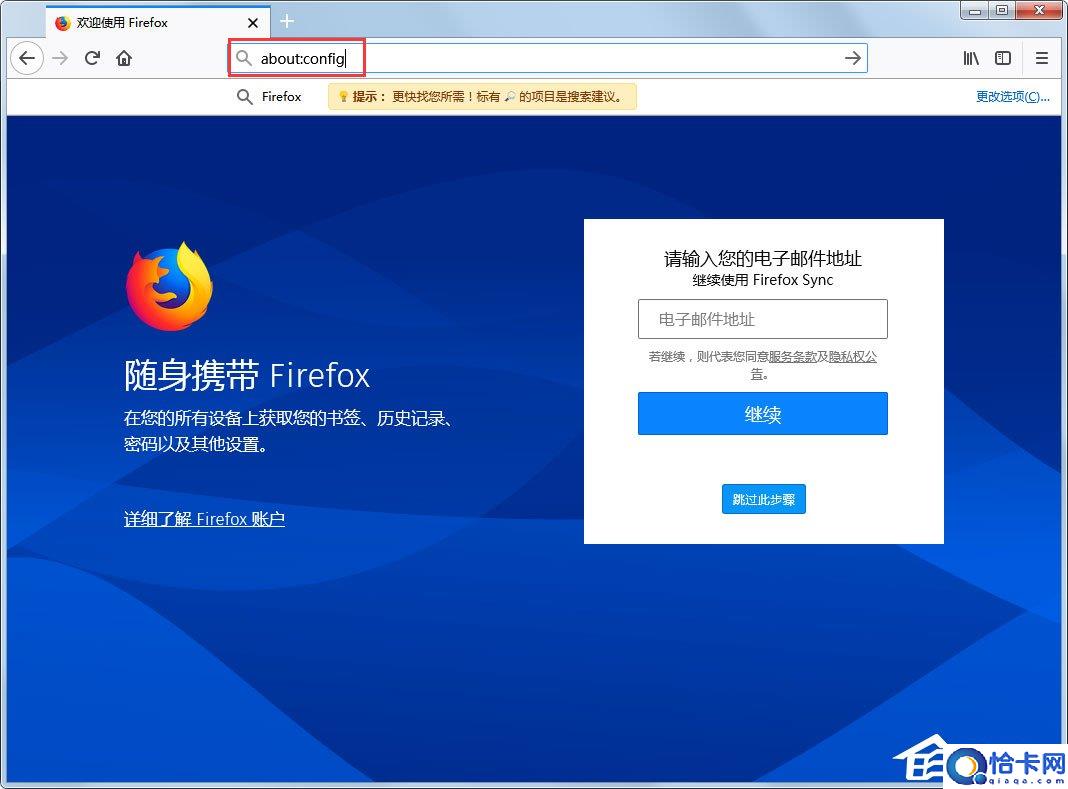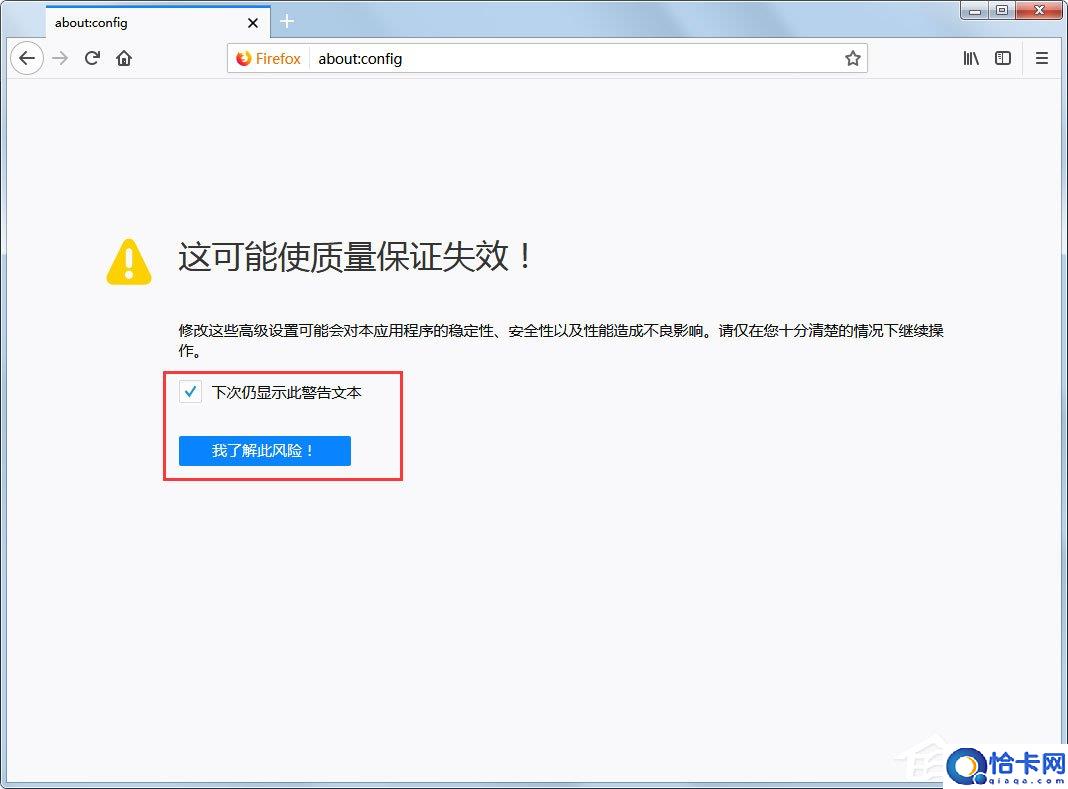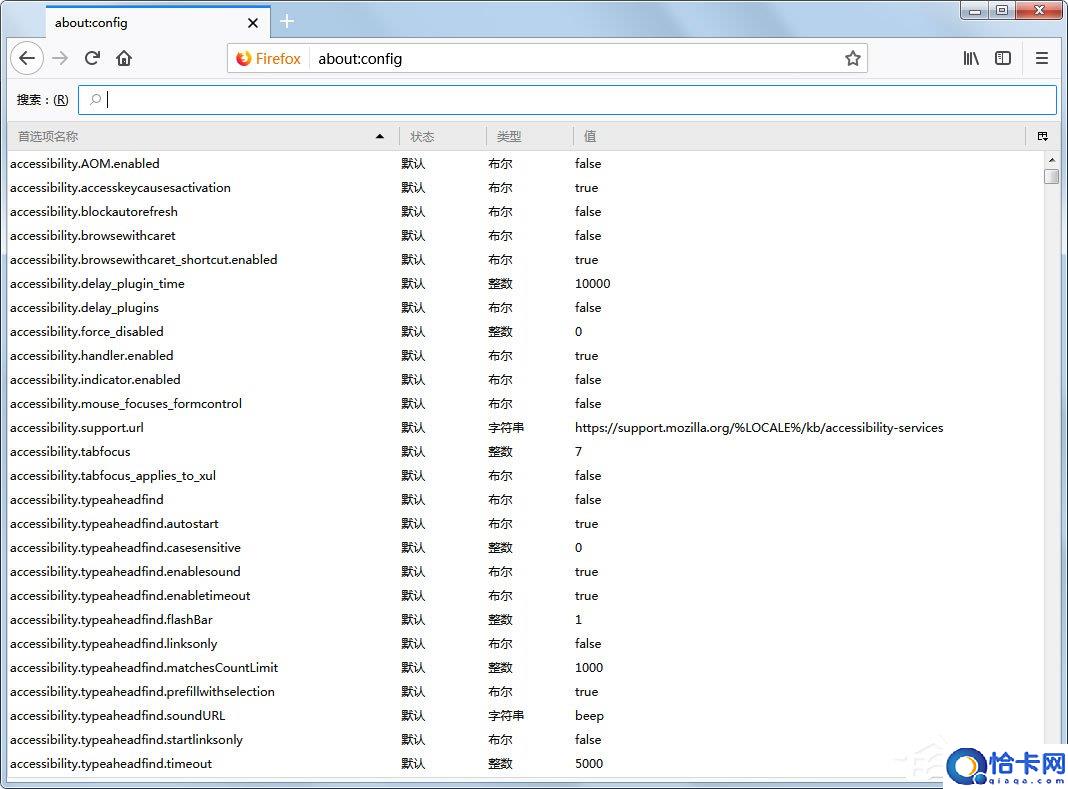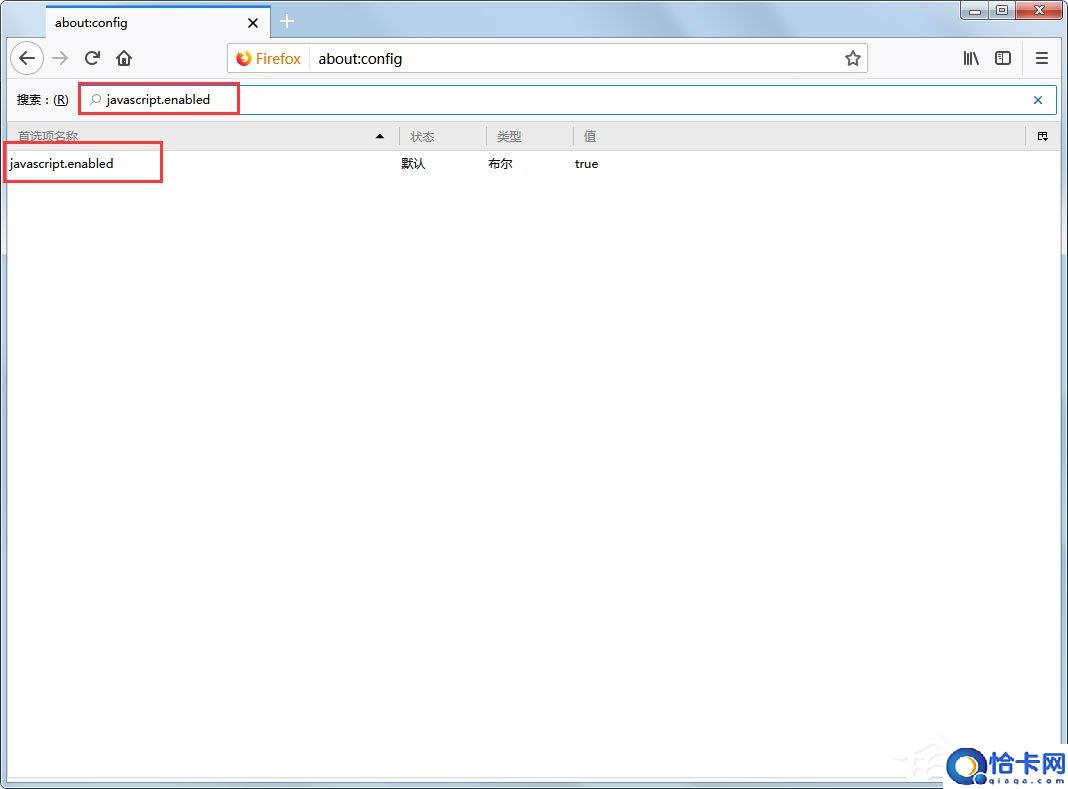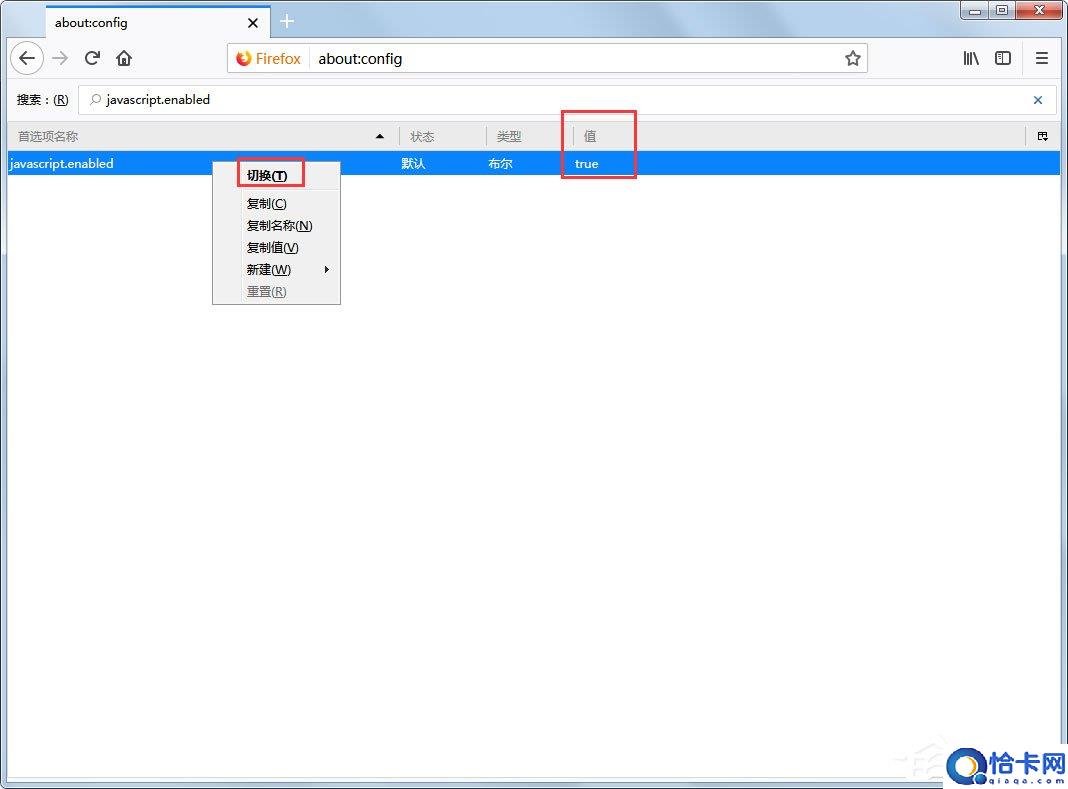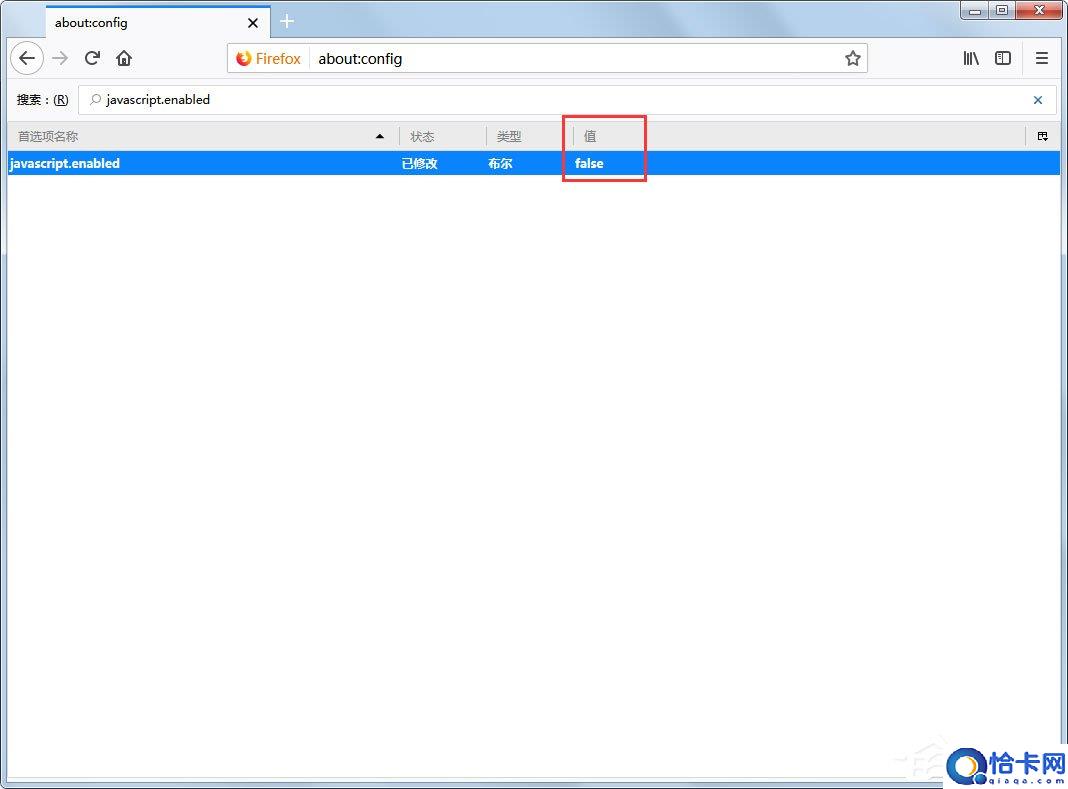Win7系统火狐浏览器如何禁用javascript
火狐浏览器是一款非常受广大用户欢迎的浏览器,火狐浏览器为了提高用户的体验指数,常常会用到Javascript,但Javascript总会给用户带来许多安全问题。所以,小编建议将其禁用。那么,Win7系统火狐浏览器如何禁用Javascript呢?接下来,我们就一起往下看看Win7系统火狐浏览器禁用Javascript的方法。
方法/步骤
1、打开火狐浏览器;
2、接着在地址栏输入“about:config“,点击回车键;
3、去掉“下次仍显示此警告文本”前面的方框里的钩,再点击“我了解此风险”;
4、点击后看到如下画面,在搜索地址栏中输入“Javascript.enabled”;
5、接着就会看到如下图,原来有很多的内容变成只剩一个了;
6、鼠标右键它,弹出菜单,点击切换;
7、当这一行的中的值由“trun”变成“false”时候,说明“Javascript”已经禁用了。
以上就是Win7系统火狐浏览器禁用Javascript的具体方法,按照以上方法进行操作,就能顺利让火狐浏览器禁用Javascript了。
相关文章
- Win7系统无Internet访问的解决办法
- Win7开机桌面图标显示慢的解决办法
- Win7系统键盘无法输入的解决办法
- Win7电脑设置定时关机的操作步骤
- Windows7文件无法删除怎么办
- 笔记本键盘灯的打开教学
- Win7系统自动登陆的设置方法
- Win7小工具打不开如何解决
- win113d加速怎么打开?win11directx3D加速开启方法
- 电脑系统版本在哪里看?怎么查看电脑系统版本?
- win11画图工具在哪?win11画图软件位置
- win10画图工具在哪里找?win10画图软件在系统什么位置打开?
- 系统重装找不到硬盘怎么办?系统重装硬盘不见了解决方法
- 推荐好用的ai绘图软件(ai绘图软件哪个好用)
- win10定时关机怎么设置?win10自动关机设置方法
- 最简单电脑定时关机方法是什么?电脑最快的定时开关机方法推荐